
Per la maggior parte, Gli AirPods offrono un'esperienza di ascolto davvero magica. Ma al momento in cui scrivo questo post, la función de conexión automática no es confiable en Mac. Si encuentra que sus AirPods se conectan o desconectan aleatoriamente de su Mac, es mejor desactivar esta función.
Da iOS 14, iPadS 14 e macOS Big Sur, Apple lanzó la función de conexión automática para AirPods y AirPods Pro. Siempre que utilice la misma cuenta de Apple en todos sus dispositivos, la función está habilitada de forma predeterminada.
Cuando se trata de iPhone y iPad, la función funciona como se anuncia. Pero si utiliza regularmente su iPhone y su Mac juntos, esta función se convierte en un desastre. Qualche volta, los AirPods cambian automáticamente a Mac cuando los utiliza en su iPad, o se niegan a volver al iPhone inclusive cuando recibe una llamada.
Para los usuarios de Mac, es mejor deshabilitar la función de conexión automática y utilizar el enfoque manual para conectarse a Mac.
IMPARENTATO: Come cambiare manualmente AirPods tra Mac, iPhone e iPad
In te Mac, haz un clic en el logotipo de Apple en la esquina superior izquierda de la barra de menú y después elige la opción “Preferenze di Sistema”.
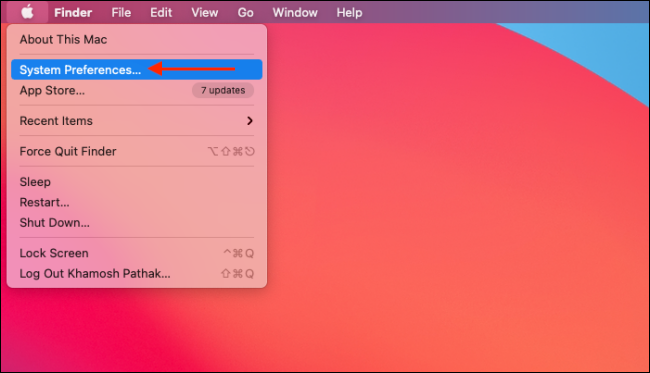
Qui, nell'angolo in alto a destra del widget In riproduzione “Bluetooth”.
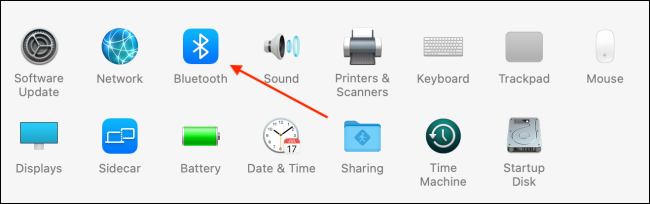
Ora, asegúrese de que sus AirPods estén emparejados y conectados a su Mac. Nella sezione “Dispositivi”, elija sus AirPods y haga clic en el botón “scelte”.
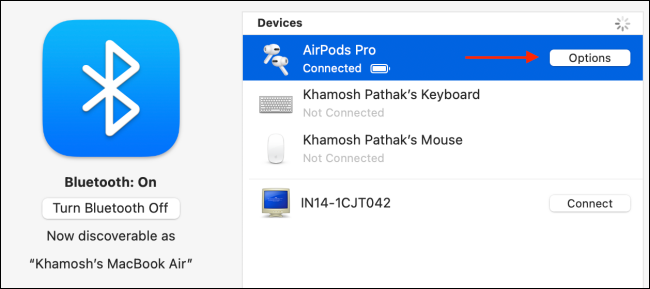
Sul menu “Conectarse a esta Mac”, scegli l'opzione “Cuándo se conectó por última vez a esta Mac” dal menu a tendina. Successivamente, Fare clic sul pulsante “Pronto” per salvare le impostazioni.
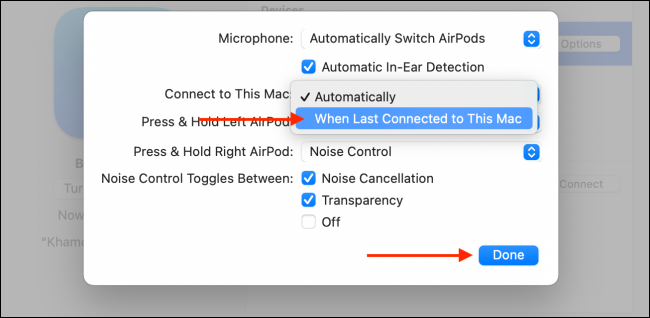
La función de conexión automática para AirPods ahora estará deshabilitada en su Mac y volverá al método anterior.
Hay muchas alternativas para conectar manualmente tus AirPods o AirPods Pro a tu Mac. Inclusive puede usar herramientas de terceros como Fatina dei denti ($ 5.99) para un enfoque rápido y confiable.
En macOS Big Sur y versiones posteriores, además puede utilizar el Centro de control para conectarse rápidamente a sus AirPods. Nella barra dei menu, haga clic en el botón Centro de control y elija la opción “Bluetooth”.
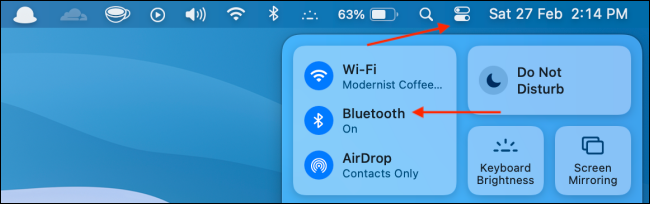
Qui, seleccione sus AirPods o AirPods Pro. Immediatamente, sus AirPods se conectarán a su Mac.
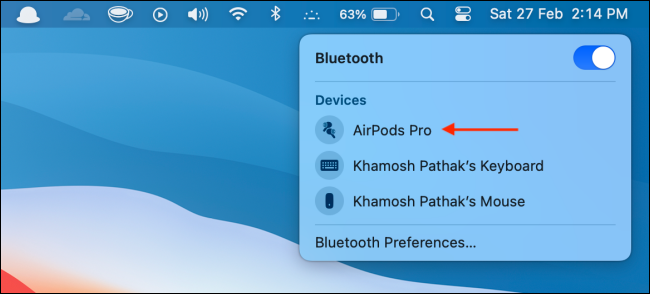
Una vez que sus AirPods estén conectados, puede cambiar entre diferentes modos de cancelación de ruido de forma directa desde el menú de Bluetooth.
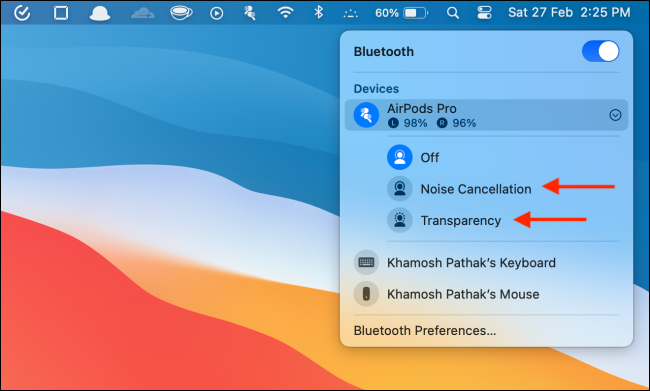
IMPARENTATO: Come abilitare la cancellazione del rumore per AirPods Pro su iPhone, iPad e Mac
impostaTimeout(funzione(){
!funzione(F,B,e,v,n,T,S)
{Se(f.fbq)Restituzione;n=f.fbq=funzione(){n.callMethod?
n.callMethod.apply(n,argomenti):n.queue.push(argomenti)};
Se(!f._fbq)f._fbq = n;n.push=n;n.loaded=!0;n.version='2.0′;
n.coda=[];t=b.createElement(e);t.async=!0;
t.src=v;s=b.getElementsByTagName(e)[0];
s.parentNode.insertBefore(T,S) } (window, documento,'copione',
'https://connect.facebook.net/en_US/fbevents.js');
fbq('dentro', '335401813750447');
fbq('traccia', 'Visualizzazione della pagina');
},3000);






